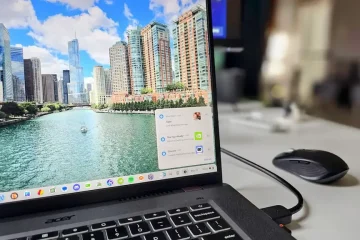Le partage à proximité de Google est une fonctionnalité qui permet aux utilisateurs de partager facilement des fichiers, des liens et d’autres données entre différents appareils Android. La fonctionnalité de partage existe depuis un certain temps maintenant et a essentiellement remplacé des applications tierces telles que SHAREit, ShareMe, Xender, etc. En ce qui concerne la popularité de la fonctionnalité, Google a également publié aujourd’hui une application bêta de partage à proximité pour Windows. Cela signifie que les utilisateurs peuvent désormais facilement partager des fichiers entre des appareils Android et un PC Windows, sans avoir besoin de logiciels ou de câbles supplémentaires. Téléchargez le fichier EXE de partage à proximité ici.
Le partage à proximité a été introduit pour la première fois dans Android 11 et est depuis une fonctionnalité populaire parmi les utilisateurs d’Android. Il permet aux utilisateurs de partager sans fil des fichiers, des liens et d’autres données avec des appareils Android à proximité à l’aide de protocoles tels que Wi-Fi Direct ou Bluetooth. Wi-Fi Direct permet aux téléphones portables, appareils photo, imprimantes, ordinateurs et appareils de jeu de créer leurs propres réseaux Wi-Fi sans connexion Internet. Cela signifie que les utilisateurs peuvent partager des fichiers sans connexion Internet ni forfait de données.
L’introduction du partage à proximité pour Windows est un grand pas en avant pour l’écosystème Android. Cela signifie que les utilisateurs peuvent désormais partager des fichiers entre des appareils Android et Windows sans avoir besoin de logiciels ou de câbles supplémentaires.
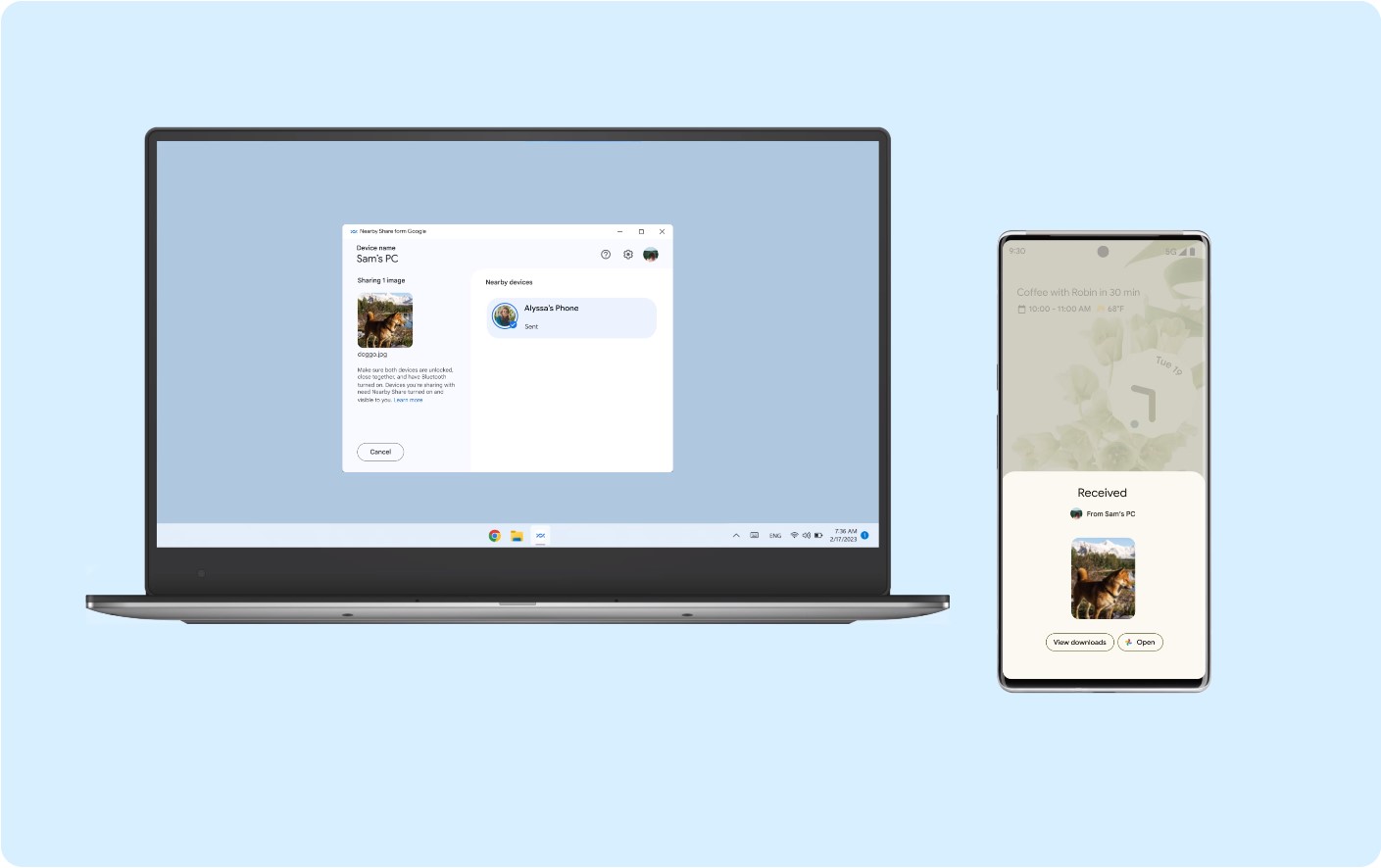
Notez que cela fonctionne uniquement avec la version 64 bits de Windows 10 et Windows 11. Les appareils ARM ne sont pas encore pris en charge. Bluetooth et Wi-Fi sont requis.
Selon Google Partage à proximité de l’application, vous pouvez envoyer et recevoir des photos, des vidéos, des documents, des fichiers audio ou des dossiers entiers entre des appareils Android à proximité et un PC Windows. Vous pouvez également définir qui peut découvrir votre appareil et envoyer des fichiers, que ce soit tout le monde, uniquement vos amis et votre famille, ou uniquement vos propres appareils. Envoyez facilement par glisser-déposer ou faites un clic droit et sélectionnez”Envoyer avec partage à proximité”.
L’un des plus grands avantages du partage à proximité pour Windows est sa facilité d’utilisation. Les utilisateurs n’ont pas besoin de télécharger de logiciel supplémentaire ou de configurer des configurations compliquées. Ils doivent simplement avoir la dernière version des services Google Play installée sur leur appareil Android et être à portée de leur appareil Windows. Cela rend le partage de fichiers rapide, facile et sans tracas.
Comment activer le partage à proximité sur Android ?
Tout d’abord, vous aurez besoin du dernier APK des services Google Play. La mise à jour du partage à proximité est déployée via la version bêta v20.26.12 ou ultérieure de Play Services. Il fonctionnera à l’avenir sur Android 14, 13, 12, 11, 10 ou 9 Pie.
Inscrivez-vous à Programme bêta des services Google Play à partir d’ici. Vous devriez recevoir une mise à jour. Si ce n’est pas le cas, mettez à jour votre application Play Services à partir d’ici. Une fois activé, accédez à un fichier et sélectionnez l’option de partage. Cela devrait ouvrir le panneau de partage Android. Sélectionnez Partage à proximité et il commencera à rechercher d’autres appareils à proximité. Configurez des éléments tels que le nom de votre appareil, sa visibilité et le mécanisme à utiliser pour le transfert de fichiers (données mobiles, Wi-Fi ou toujours partager hors ligne).
Vous pouvez également ajouter une nouvelle icône de partage à proximité sous le panneau des paramètres rapides. Balayez vers le bas pour accéder.
Comment activer le partage à proximité sur Windows ?
Téléchargez l’EXE de partage à proximité pour Windows à partir de Android, chaîne Telegram ou lien direct ici. Installez l’EXE de BetterTogetherSetup. Connectez-vous à l’aide de votre compte Google. Ou vous pouvez l’utiliser sans vous connecter. Donnez un nom à votre PC Windows dans l’application Partage à proximité. Définissez Réception sur Tout le monde. Vous êtes maintenant prêt à recevoir ou à envoyer. Sur votre appareil Android, balayez vers le bas pour ouvrir le panneau rapide. Recherchez Partage à proximité et lancez-le. Recherchez votre PC Windows. Vous êtes maintenant prêt à envoyer ou recevoir n’importe quel fichier ! Veuillez activer JavaScript pour afficher les commentaires générés par Disqus.